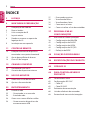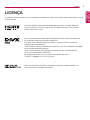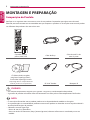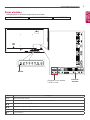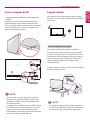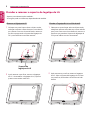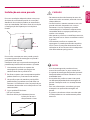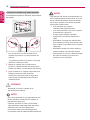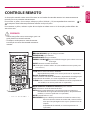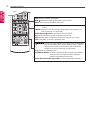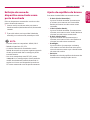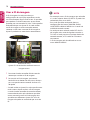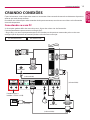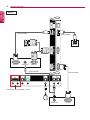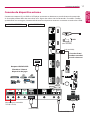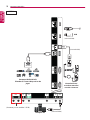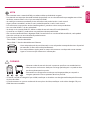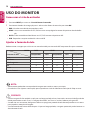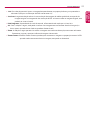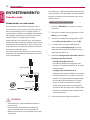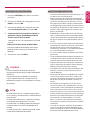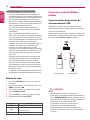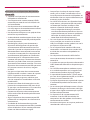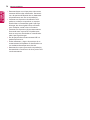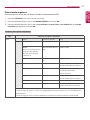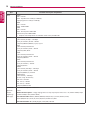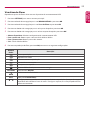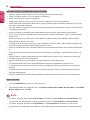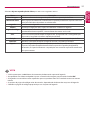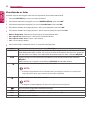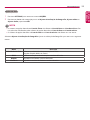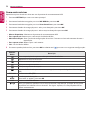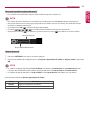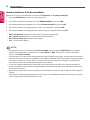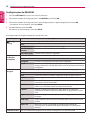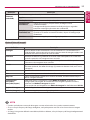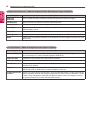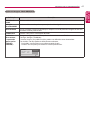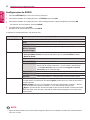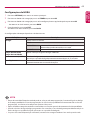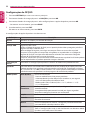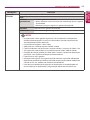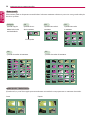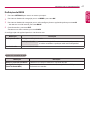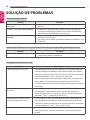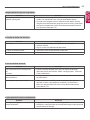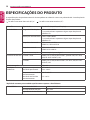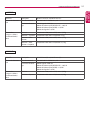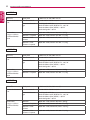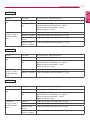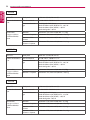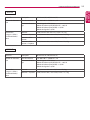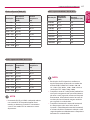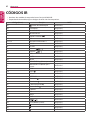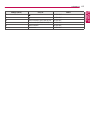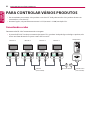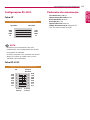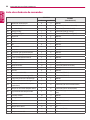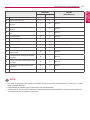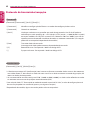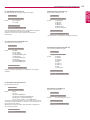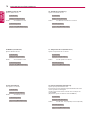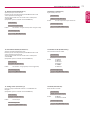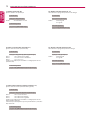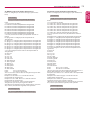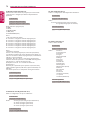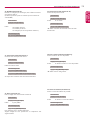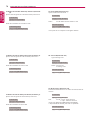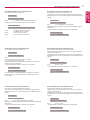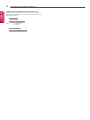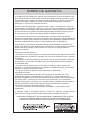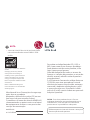MANUAL DO USUÁRIO
Leia este manual atentamente antes de operar seu equipamento e guarde-o para consultas
futuras.
www.lg.com/br
Copyright © 2017 LG Electronics Inc. Todos os direitos reservados.
Sinal
digital LG
(SINALIZAÇÃO DO
MONITOR)
32SE3B
43SE3B
49SE3B
55SE3B
65SE3B
32SE3KB
43SE3KB
49SE3KB
55SE3KB
65SE3KB
43SL5B
49SL5B
55SL5B

2
ÍNDICE
PORTUGUÊS
DO BRASIL
ÍNDICE
3 LICENÇA
4 MONTAGEM E PREPARAÇÃO
4 Composição do Produto
5 Peças e botões
7 Usar o receptor de IR
7 Layout retrato
8 Prender e remover o suporte do
logotipo da LG
9 Instalação em uma parede
11 CONTROLE REMOTO
13 Exibição do nome do dispositivo
conectado a uma porta de entrada
13 Ajuste de equilíbrio de branco
14 Usar o ID da imagem
15 CRIANDO CONEXÕES
15 Conectando-se a um PC
17 Conexão de dispositivo externo
20 USO DO MONITOR
20 Como usar a Lista de entradas
20 Ajustar o formato da tela
22 ENTRETENIMENTO
22 Usando a rede
22 - Conectando-se a uma rede
24 - Estado da rede
24 Como usar o menu Minhas mídias
24 - Como conectar dispositivos de
armazenamento USB
27 - Procurando arquivos
29 - Visualizando filmes
32 - Visualizando as fotos
34 - Como ouvir músicas
36 - Como visualizar a lista de conteúdos
37 PERSONALIZAR AS
CONFIGURAÇÕES
37 Acessando os menus principais
38 - Configurações de IMAGEM
42 - Configurações de ÁUDIO
43 - Configurações de HORA
44 - Configurações de OPÇÃO
47 - Definição de REDE
48 SOLUÇÃO DE PROBLEMAS
50 ESPECIFICAÇÕES DO PRODUTO
62 CÓDIGOS IR
64 PARA CONTROLAR VÁRIOS
PRODUTOS
64 Conectando o cabo
65 Configurações RS-232C
65 - Cabo 4P
65 - Cabo RS-232C
65 Parâmetro de comunicação
66 Lista de referência de comandos
68 Protocolo de transmissão/recepção

3
LICENÇA
PORTUGUÊS
DO BRASIL
LICENÇA
O suporte às licenças pode variar de acordo com o modelo. Para obter mais informações sobre licenças, acesse
www.lg.com/br.
Os termos HDMI e High-Definition Multimedia Interface, e o Logo HDMI são
marcas comerciais ou marcas registradas da HDMI Licensing LLC nos Estados
Unidos e em outros países.
DivX® é um formato de vídeo digital criado pela DivX,Inc. Este é um dispositivo
DivX Certified® oficial que reproduz vídeo DivX.
Para obter o seu código de registro, localize a seção DivX VOD no menu de
configurações do dispositivo.
“DivX Certified® reproduz vídeo DivX® e DivX Plus™ em HD (H.264/MKV) até 1080p
HD, incluindo conteúdo premium.”
“DivX®, DivX Certified® e os logotipos associados são marcas comerciais da
DivX, Inc. e são utilizados sob licença.”
Abrangidas por uma ou mais das seguintes patentes dos E.U.A.:
7,295,673; 7,460,668; 7,515,710; 7,519,274”
Fabricado sob licença da Dolby Laboratories. Dolby e o símbolo duplo D são
marcas registadas da Dolby Laboratories.

4
MONTAGEM E PREPARAÇÃO
PORTUGUÊS
DO BRASIL
MONTAGEM E PREPARAÇÃO
• Use sempre componentes originais para garantir a segurança e o desempenho do produto.
• A garantia do produto não cobre danos ou ferimentos causados pelo uso de componentes falsificados.
• Os acessórios fornecidos com o produto podem variar dependendo do modelo ou da região.
• As especificações ou o conteúdo do produto neste manual podem ser alterados sem aviso prévio devido à
atualização de funções do produto.
• Software e manual SuperSign
- Baixar do site da LG Electronics.
- Acesse o site da LG Electronics (
http://partner.lge.com
) e baixe o software mais atualizado para o seu
modelo.
CUIDADO
NOTA
Controle remoto,
pilhas (AAA) 2 EA
Cabo de força
Cabo de sinal D-sub
com 15 pinos
CD (Manual de instruções,
programa SuperSign Elite-c ,
manual do SuperSign)/cartão
(*SuperSign Elite-w : Dependendo do
modelo, pode não ser suportado.) RS-232C Gender Receptor IR
Composição do Produto
Verifique se os seguintes itens constam na caixa do seu produto. Se perceber que algum acessório está
faltando, entre em contato com o revendedor em que comprou o produto. As ilustrações neste manual podem
ser diferentes do produto e dos acessórios reais.

5
MONTAGEM E PREPARAÇÃO
PORTUGUÊS
DO BRASIL
IR&LIGHT
SENSOR
LAN
SPEAKER
OUT
RS-232C
IN
RS-232C
OUT
EXT IR
IN
AUDIO
OUT
AUDIO
IN
DVI-D IN LAN
USB 1
5 V 1.0 A
USB 2
5 V 1.0 A
RGB IN
Peças e botões
Painel de
conexão
Botões
Botões Descrição
INPUT Altera a fonte de entrada.
MENU Acessa os menus principais ou salva sua entrada e sai dos menus.
Ajusta para cima e para baixo.
Move para a esquerda e para a direita.
AUTO/SET Exibe o sinal atual e o modo.
/ I
Liga ou desliga.
- A imagem pode ser diferente, dependendo do modelo
(Somente para o modelo
**SE3B/**SL5B)
32/43/49/55SE3B 32/43/49/55SE3KB
43/49/55SL5B

6
MONTAGEM E PREPARAÇÃO
PORTUGUÊS
DO BRASIL
65SE3B 65SE3KB
IR&LIGHT
SENSOR
LAN
SPEAKER
OUT
RS-232C
IN
RS-232C
OUT
EXT IR
IN
AUDIO
OUT
AUDIO
IN
DVI-D IN LAN
USB 1
5 V 1.0 A
USB 2
5 V 1.0 A
RGB IN
Painel de
conexão
Botões
Botões Descrição
INPUT Altera a fonte de entrada.
MENU Acessa os menus principais ou salva sua entrada e sai dos menus.
Ajusta para cima e para baixo.
Move para a esquerda e para a direita.
AUTO/SET Exibe o sinal atual e o modo.
/ I
Liga ou desliga.
(Somente para o
modelo **SE3B)

7
MONTAGEM E PREPARAÇÃO
PORTUGUÊS
DO BRASIL
NOTA
Usar o receptor de IR
- A imagem pode ser diferente, dependendo do
modelo.
Permite que o sensor do controle remoto seja
posicionado em um local personalizado. Dessa
forma, o monitor poderá controlar outras exibições
com um cabo RS-232C. Instale o receptor IV em
direção à frente do aparelho.
Cabo do re-
ceptor de IR
• Quando você vir à partir da parte traseira do
conjunto, se o cabo do receptor IV não estiver
voltado para frente, o alcance da recepção do
sinal pode diminuir.
• O receptor IV é produzido com ímã. É destacável
na parte inferior (instalação típica) ou na parte
traseira (instalação na parede) do aparelho.
• Desconecte o cabo de força da tomada antes de
conectar ou remover o Receptor IR.
Layout retrato
Ao instalar em um Layout retrato, gire o monitor
90 graus no sentido anti-horário (quando de frente
para a tela).
(Não está disponível para todos os modelos.)
O conector do sistema de segurança Kensington
encontra-se na parte de trás do monitor. Para mais
informações sobre instalação e uso desse sistema,
consulte o manual fornecido com o sistema de
segurança Kensington ou visite
http://www.
kensington.com
.
Instale o cabo do sistema de segurança Kensington
entre o monitor e a mesa.
Usando o Bloqueio Kensington
• O sistema de segurança Kensington é opcional.
Os acessórios adicionais podem ser encontrados
na maioria das lojas de produtos eletrônicos.
NOTA

8
MONTAGEM E PREPARAÇÃO
PORTUGUÊS
DO BRASIL
1 Coloque um pano limpo sobre o chão e então,
coloque o monitor sobre ele com a face voltada
para baixo. Com uma chave de fenda, remova o
parafuso que prende o Suporte do logotipo da
LG à parte inferior traseira do monitor.
2 Após remover o parafuso, remova o logotipo
da LG. Ao recolocar o logotipo da LG, repita o
processo em ordem contrária.
1 Coloque um pano limpo sobre o chão e então,
coloque o monitor sobre ele com a face voltada
para baixo. Com uma chave de fenda, remova o
parafuso que prende o Suporte do logotipo da
LG à parte inferior traseira do monitor.
2 Após remover o parafuso, remova o logotipo
da LG. Solte o Suporte do logotipo da LG com
um parafuso, alinhando-o ao orifício no lado
direito.
Suporte do
logotipo da LG
Prender e remover o suporte do logotipo da LG
- Apenas para determinados modelos.
- A imagem pode ser diferente, dependendo do modelo.
Remover o logotipo da LG Prender o logotipo da LG no lado direito

9
MONTAGEM E PREPARAÇÃO
PORTUGUÊS
DO BRASIL
• Desconecte o cabo de alimentação antes de
mover ou instalar o monitor, evitando risco de
choque elétrico.
• Se você instalar o monitor no teto ou em uma
parede inclinada, ele poderá cair e causar
ferimentos. Use um suporte para parede
autorizado pela LG e entre em contato com o
revendedor local ou equipe qualificada para
auxiliar na instalação.
• Não aperte os parafusos usando força excessiva,
pois isso pode causar danos no monitor e anular
a garantia.
• Use somente parafusos e suportes de
montagem na parede que atendam o padrão
VESA. Danos ou prejuízos decorrentes de má
utilização ou do uso de acessório inadequados
não serão cobertos pela garantia.
• O kit de montagem de parede inclui um
manual de instalação e as peças necessárias.
• O suporte de montagem de parede é opcional.
Você pode obter acessórios adicionais no seu
revendedor local.
• O tamanho dos parafusos necessários pode
ser diferente dependendo da montagem de
parede. Certifique-se de usar o comprimento
correto.
• Para mais informações, consulte o guia que
acompanha o suporte de montagem em
parede.
• A garantia não cobre os danos causados pelo
uso do produto em um ambiente com poeira
excessiva.
Instalação em uma parede
Para uma ventilação adequada, deixe um espaço
de 10 cm de cada lado da parede. As instruções
detalhadas da instalação podem ser encontradas
com seu revendedor; consulte o Guia de Instalação
e Configuração de Suporte para Instalação na
Parede.
Para instalar o monitor em uma parede, prenda
o suporte (opcional) de montagem na parede à
parte de trás do monitor.
Certifique-se de que o suporte de montagem de
parede esteja bem fixado ao monitor e à parede.
1 Use somente parafusos e suportes de
montagem em parede que estejam em
conformidade com o padrão VESA.
2 Parafusos maiores que o comprimento padrão
podem danificar a parte interna do monitor.
3 Um parafuso que não atenda o padrão VESA
pode danificar o produto causando falhas ao
monitor. A LG Electronics não é responsável por
acidentes relacionados ao uso de parafusos não
recomendados.
4 Siga o padrão VESA abaixo.
• 785 mm e maiores
* Parafuso de fixação: Diâmetro 6,0 mm x
Inclinação 1,0 mm x
Comprimento 12 mm
10 cm
10 cm
10 cm
10 cm
10 cm
CUIDADO
NOTA
785 mm

10
MONTAGEM E PREPARAÇÃO
PORTUGUÊS
DO BRASIL
Como fixar o monitor na parede (opcional)
O procedimento pode ser diferente, dependendo
do modelo.
1 Insira e prenda os parafusos olhais ou os
suportes e parafusos na parte posterior do
monitor.
- Se já houver parafusos inseridos na posição
dos olhais, remova-os antes.
2 Monte os suportes para parede com os
parafusos. Combine o local do suporte para
parede e os olhais na parte de trás do monitor.
3 Ligue os olhais e os suportes de parede com
firmeza usando um cabo resistente.
Certifique-se de que o cabo de segurança
esteja na posição horizontal em relação à
superfície plana.
• Se o monitor não estiver posicionado em um
local suficientemente estável, corre-se o risco
de cair. Muitos ferimentos, particularmente
em crianças, podem ser evitados tomando
precauções simples como:
»» Usar gabinetes ou suportes
recomendados pelo fabricante.
»» Usar somente móveis que possa suportar
o monitor com segurança.
»» Garantir que o monitor não fique
pendurado na borda do móvel que o
apoia.
»» Não colocar o monitor em móveis altos
(por exemplo, armários ou estantes) sem
fixar o móvel e o produto em um suporte
adequado.
»» Não colocar tecidos ou outros materiais
entre o monitor e o móvel de suporte.
»» Conscientizar as crianças sobre os perigos
de subir nos móveis para alcançar o
monitor ou seus controles.
• Não deixe as crianças subirem ou se
pendurarem no monitor.
CUIDADO
• Use uma plataforma ou um gabinete que seja
forte e grande o suficiente para suportar o
monitor com segurança.
• Suportes, parafusos e cabos são vendidos
separadamente. Você pode obter acessórios
adicionais com seu revendedor local.
• A ilustração mostra um exemplo geral da
instalação e pode ser diferente do produto real.
NOTA
AVISO

11
CONTROLE REMOTO
PORTUGUÊS
DO BRASIL
ID
BACK
TILE
ON
OFF
EXIT
(LIGA/DESLIGA) Liga ou desliga o monitor.
MONITOR ON Liga o monitor.
MONITOR OFF Desliga o monitor.
ENERGY SAVING( ) Ajusta o brilho da imagem para reduzir o consumo
de energia.
INPUT Seleciona o modo de entrada.
3D Usado para visualizar vídeos 3D. (Este modelo não tem suporte para
esse recurso.)
1/a/A Alterna entre numérico e alfabético.
(Dependendo do modelo, esse recurso pode não ser suportado.)
Botões de números e letras
Insere caracteres numéricos ou alfabéticos dependendo da configuração.
(Dependendo do modelo, esse recurso pode não ser suportado.)
CLEAR Exclui o caractere numérico ou alfabético inserido. (Dependendo
do modelo, esse recurso pode não ser suportado.)
Botão aumentar ou diminuir volume Ajusta o volume.
ARC Seleciona o modo de Formato da Tela.
AUTO Ajusta automaticamente a posição da imagem e minimiza a
instabilidade da imagem (Entrada RGB apenas). (Dependendo do
modelo, esse recurso pode não ser suportado.)
MUTE Cancela todos os sons.
BRIGHTNESS Ajusta o brilho pressionando os botões Para cima e Para
baixo no controle remoto. No modo USB, o menu OSD faz
com que a função Página mova-se para a próxima lista de
arquivos.
(Dependendo do modelo, esse recurso pode não ser
suportado.)
CONTROLE REMOTO
As descrições contidas neste manual baseiam-se nos botões do controle remoto. Leia atentamente este
manual para usar o monitor corretamente.
Para instalar as pilhas, abra a tampa, coloque as pilhas (AAA de 1,5 V) correspondendo os terminais e
às etiquetas dentro do compartimento e feche a tampa da pilha.
Para remover as pilhas, realize as ações de instalação na ordem inversa. As ilustrações podem diferir dos
acessórios reais.
• Não misture pilhas novas com antigas, pois isso
pode danificar o controle remoto.
• Certifique-se de apontar o controle remoto
em direção ao sensor de controle remoto no
monitor.
CUIDADO

12
CONTROLE REMOTO
PORTUGUÊS
DO BRASIL
PSM Seleciona o Modo de Imagem.
INFO Exibe informações do programa atual e da tela.
W.BAL Acessa o menu Equilíbrio de branco.
SETTINGS Acessa os menus principais ou salva sua entrada e sai dos
menus.
S.MENU Teclas do menu do SuperSign (Dependendo do modelo, esse
recurso pode não ser suportado.)
Botões de navegação Navega pelos menus ou opções.
OK Seleciona menus ou opções e confirma sua entrada.
BACK Permite voltar uma etapa na função de interação do usuário.
EXIT Sai de todas as tarefas e aplicativos OSD.
Permite que você controle vários dispositivos de multimídia
para seu entretenimento simplesmente usando o controle
remoto por meio do menu SimpLink. (Dependendo do
modelo, esse recurso pode não ser suportado.)
TILE Seleciona no Modo Quadro.
PICTURE ID ON/OFF Quando o número de ID de imagem corresponde
ao de Ajuste ID, você pode controlar qualquer
monitor no formato de várias telas.
Botões de controle do menu USB Controla a reprodução de mídia.

13
CONTROLE REMOTO
PORTUGUÊS
DO BRASIL
Exibição do nome do
dispositivo conectado a uma
porta de entrada
Exiba os dispositivos conectados a cada uma das
portas de entrada externas.
1 Acesse a tela Lista de entrada e pressione o
botão vermelho (rótulo de entrada) do controle
remoto.
2 É possível atribuir um Input label (rótulo de
entrada) para cada entrada, exceto para USB.
• Entradas externas compatíveis: HDMI, DVI-D
• Rótulos disponíveis: PC, DTV
• Os rótulos de entrada são exibidos na tela
Rótulo de entrada ou na parte superior esquerda
da tela quando você altera a configuração de
entrada externa.
• Nos sinais compatíveis com DTV/PC, como
1080p 60 Hz, as configurações da tela poderão
mudar de acordo com o rótulo de entrada. A
opção Just Scan estará disponível quando um
PC estiver conectado a um dispositivo externo.
NOTA
Ajuste de equilíbrio de branco
Pressione o botão W.BAL no controle remoto.
»y
R-Gain (Ganho Vermelho) :
Ajusta o nível de vermelho. Quanto maior
o número, mais intenso será o vermelho.
Reduza o número se a tela estiver muito
vermelha.
»y
G-Gain (Ganho Verde) :
Ajusta o nível de vermelho. Quanto maior o
número, mais intenso será o verde. Reduza o
número se a tela estiver muito verde.
»y
B-Gain (Ganho Azul) :
Ajusta o nível de azul. Quanto maior o
número, mais intenso será o azul. Reduza o
número se a tela estiver muito azul.
»y
Backlight :
Ajusta o brilho. Quanto maior o número,
mais intenso será o brilho. Este recurso fun-
ciona da mesma maneira que a luz de fundo
do menu do usuário.
»y
Reiniciar :
Redefine o valor do equilíbrio de brancos de
acordo com as configurações iniciais.

14
CONTROLE REMOTO
PORTUGUÊS
DO BRASIL
Usar o ID da imagem
O ID da imagem é usado para alterar as
configurações de um display específico usando
um único receptor IR para multi-vision. O aparelho
que recebe o sinal de IR comunica-se com outro
aparelho por uma conexão RS-232C. Cada aparelho
é identificado por um Ajuste ID. Se você atribuir
um ID de imagem usando o controle remoto,
somente as telas com o mesmo ID de imagem e
Ajuste ID poderão ser controladas remotamente.
1 Pressione o botão vermelho ON do controle
remoto para atribuir o ID de imagem.
2 Para mudar o ID da imagem, pressione o
botão ON ou os botões de seta para a direita e
para a esquerda continuamente. Atribua o ID
desejado.
• Se você atribuir o Ajuste ID a cada aparelho com
multi-vision e depois atribuir o ID de imagem
usando o botão vermelho do controle remoto,
o comando de tecla será exibido no aparelho
com o mesmo Ajuste ID e ID de imagem. Um
aparelho com diferentes Ajustes IDs e IDs de
imagem não pode ser controlado por sinais de
IR.
• Por exemplo, caso o ID de imagem seja atribuído
a 2, a tela superior direita (ID de TV: 2) poderá ser
controlada pelos sinais de IR.
• Para cada aparelho, você pode alterar as
configurações dos menus IMAGEM, ÁUDIO,
HORA, REDE e MINHAS MÍDIAS ou as teclas de
atalho do controle remoto.
• Se você pressionar o botão verde OFF dos IDs
de imagem, eles serão desligados em todas as
TVs. Mas se você pressionar qualquer botão do
controle remoto, as TVs voltarão a funcionar
novamente.
• O ID de imagem será desabilitado ao usar o
menu MINHAS MÍDIAS.
Multi-Vision 2 X 2
Ajustes ID são atribuídos conforme mostra a
imagem acima.
Receptor IR
AUDIO
(RGB/DVI)
REMOTE
CONTROL IN
RS-232C OUT
RS-232C IN
RS-232C OUT
RS-232C IN
RS-232C OUT
RS-232C IN
ID de imagem
Fechar
Desligado
RS-232C
NOTA

15
CRIANDO CONEXÕES
PORTUGUÊS
DO BRASIL
CRIANDO CONEXÕES
Conectando-se a um PC
As ilustrações podem diferir dos acessórios reais. Alguns dos cabos não são fornecidos.
Este monitor oferece suporte ao recurso Plug & Play*.
* Plug & Play: um recurso que permite que um PC reconheça os dispositivos conectados pelo usuário sem
configuração de dispositivo ou intervenção do usuário durante a ativação.
É possível conectar vários dispositivos externos ao monitor. Altere o modo de entrada e selecione o dispositivo
externo que você deseja conectar.
Para obter mais informações sobre conexões do dispositivo externo, consulte o manual do usuário fornecido
com cada dispositivo.
(não incluído)
(não incluído)
(não incluído)
(não incluído)
HDMI OUT
DP OUT
DVI OUT
DVI OUT
3.3V 0.25mA
___
---
SPEAKER
OUT
RS-232C
IN
RS-232C
OUT
EXT IR
IN
AUDIO
OUT
AUDIO
IN
DVI-D IN
LAN
USB 1 USB 2
DVI OUTAUDIO OUT
AUDIO OUTRGB OUT
RGB IN
HDMI OUT
DP OUT
DVI OUT
DVI OUT
3.3V 0.25mA
___
---
SPEAKER
OUT
RS-232C
IN
RS-232C
OUT
EXT IR
IN
AUDIO
OUT
AUDIO
IN
DVI-D IN LAN
USB 1 USB 2
DVI OUTAUDIO OUT
AUDIO OUTRGB OUT
RGB IN
Mac
(Somente para o
modelo **SE3B/**SL5B)
32/43/49/55SE3*
43/49/55SL5B

16
CRIANDO CONEXÕES
PORTUGUÊS
DO BRASIL
(não incluído)
(não incluído)
(não incluído)
(não incluído)
65SE3*
HDMI OUT
DVI-D IN LAN
USB 1 USB 2
DP OUT
DVI OUT
DVI OUT
3.3V 0.25mA
___
---
SPEAKER
OUT
RS-232C
IN
RS-232C
OUT
EXT IR
IN
AUDIO
OUT
AUDIO
IN
DVI OUT
DVI OUT
AUDIO OUT
AUDIO OUTRGB OUT
SPEAKER
OUT
RS-232C
IN
RS-232C
OUT
EXT IR
IN
AUDIO
OUT
AUDIO
IN
RGB IN
HDMI OUT
DP OUT
DVI OUT
DVI OUT
3.3V 0.25mA
___
---
SPEAKER
OUT
RS-232C
IN
RS-232C
OUT
EXT IR
IN
AUDIO
OUT
AUDIO
IN
DVI-D IN LAN
USB 1 USB 2
DVI OUTAUDIO OUT
AUDIO OUTRGB OUT
RGB IN
Mac
(Somente para o modelo **SE3B)

17
CRIANDO CONEXÕES
PORTUGUÊS
DO BRASIL
SPEAKER
OUT
RS-232C
IN
RS-232C
OUT
EXT IR
IN
AUDIO
OUT
AUDIO
IN
DVI-D IN LAN
03
Network
HDMI OUT
SPEAKER
OUT
RS-232C
IN
RS-232C
OUT
EXT IR
IN
AUDIO
OUT
AUDIO
IN
DVI IN RGB IN LAN
USB 1 USB 2
ฒખ
Network
HDMI
USB 1
5 V 1.0 A
USB 2
5 V 1.0 A
RGB IN
Conexão de dispositivo externo
Conecte um receptor HD, um DVD ou VCR player ao monitor e selecione um modo de entrada apropriado.
As ilustrações podem diferir dos acessórios reais. Alguns dos cabos não são fornecidos. Para obter a melhor
qualidade de som e imagem, é recomendável conectar dispositivos externos ao monitor usando cabos HDMI.
Receptor HD/DVD/VCR
Filmadora/ Câmera/
Dispositivo de jogos
Conexão direta/
usando o roteador/
usando a Internet
USB
(não incluído)
(não incluído)
(não incluído)
(não incluído)
OU
Receptor AV
(Somente para o modelo
**SE3B/**SL5B)
32/43/49/55SE3*
43/49/55SL5B

18
CRIANDO CONEXÕES
PORTUGUÊS
DO BRASIL
(não incluído)
HDMI OUT
03
DVI-D IN LAN
SPEAKER
OUT
RS-232C
IN
RS-232C
OUT
EXT IR
IN
AUDIO
OUT
AUDIO
IN
Network
USB 1
5 V 1.0 A
USB 2
5 V 1.0 A
RGB IN
Receptor HD/DVD/VCR
Filmadora/ Câmera/Dispositivo de
jogos
Conexão direta/
usando o roteador/
usando a Internet
USB
(não incluído)
(não incluído)
OU
Receptor AV
65SE3*
(Somente para o modelo **SE3B)

19
CRIANDO CONEXÕES
PORTUGUÊS
DO BRASIL
NOTA
• Use o adaptador padrão para Macintosh se um adaptador incompatível estiver disponível
no mercado. (Sistema de sinalização diferente)
• Para computadores Apple, pode ser necessário conectar um adaptador a este monitor.
Ligue ou visite o site para obter mais informações.
• Use o monitor com a conexão HDMI para obter melhor qualidade de imagem.
• Para atender aos requisitos de conformidade do produto, use um cabo de interface protegido com núcleo
de ferrite, como o cabo D-sub 15-pin e o cabo DVI/HDMI.
• Se você ligar o monitor quando ele já tiver esfriado, a tela poderá oscilar. Isso é normal.
• Alguns pontos vermelhos, verdes ou azuis poderão aparecer na tela. Isso é normal.
• Para minimizar o impacto das ondas eletromagnéticas, prenda os cabos com prendedores.
• Usar um cabo HDMI®/™ de alta velocidade.
• Se desejar usar o modo HDMI-PC, defina o rótulo de entrada como PC mode (Modo PC).
• Quando se usa HDMI PC, pode ocorrer um problema de compatibilidade.
• Use um cabo certificado com o logotipo HDMI. Se você não usar um cabo HDMI certificado, a tela poderá
não exibir nada ou um erro de conexão poderá ocorrer.
• Tipos de cabos HDMI recomendados
-Cabo HDMI®/™ de alta velocidade
-Cabo HDMI®/™ de alta velocidade com Ethernet
• Conecte o cabo de entrada do sinal e aperte os parafusos no sentido horário.
• Não pressione a tela com o dedo por um longo período, pois isso pode resultar
em distorção temporária na tela.
• Evite exibir uma imagem fixa na tela por um longo período para impedir a
imagem queimada. Use um protetor de tela se possível.
CUIDADO
• Se estiver usando um dongle DP para HDMI, certifique-se de utilizar um dongle certificado pelo fabricante
da placa de vídeo.
• Quando conectar-se a portas multicanal de uma placa de vídeo, certifique-se de utilizar dongles DP para
HDMI do mesmo modelo.

20
USO DO MONITOR
PORTUGUÊS
DO BRASIL
Como usar a Lista de entradas
1
Pressione INPUT para acessar a lista de fontes de entrada.
2
Pressione os botões de navegação para ir até uma das fontes de entrada e pressione OK.
USO DO MONITOR
• Você também pode alterar o tamanho da imagem acessando os menus principais.
• O modo Just Scan (Apenas verificação) opera quando um sinal de vídeo tem resolução de 720p ou mais.
Ajustar o formato da tela
Redimensione a imagem para vê-la em seu tamanho ideal pressionando ARC enquanto olha para o monitor.
• Se uma imagem fixa for exibida na tela por um longo período, ela será marcada e se tornará desfigurada de
modo permanente na tela. Essa é a "imagem distorcida", ou "burn-in”, e não é coberta pela garantia.
• Se você não usar o monitor, desligue ou defina um programa protetor de tela do computador ou o sistema
para impedir a retenção da imagem.
• Se o formato de tela estiver definido para 4:3 por um longo período, a imagem queimada poderá ocorrer na
área do texto da tela.
MODO
Formato da Tela
RGB HDMI DVI-D
Computador DTV Computador DTV Computador
16:9 o o o o o
Just Scan x o x o x
Pelo Programa x o x o x
4:3 o o o o o
Zoom x o x o x
Zoom Cinema1 x o x o x
»y
RGB : Visualize uma tela de computador na tela.
»y
HDMI : Assista aos conteúdos em PC, DVD ou caixa set-top digital ou outros dispositivos de alta defini-
ção.
»y
DVI-D : Exibe conteúdo multimídia em seu PC, DVD e outros dispositivos HD.
»y
USB : Reproduz o arquivo multimídia salvo no USB.
NOTA
CUIDADO
A página está carregando ...
A página está carregando ...
A página está carregando ...
A página está carregando ...
A página está carregando ...
A página está carregando ...
A página está carregando ...
A página está carregando ...
A página está carregando ...
A página está carregando ...
A página está carregando ...
A página está carregando ...
A página está carregando ...
A página está carregando ...
A página está carregando ...
A página está carregando ...
A página está carregando ...
A página está carregando ...
A página está carregando ...
A página está carregando ...
A página está carregando ...
A página está carregando ...
A página está carregando ...
A página está carregando ...
A página está carregando ...
A página está carregando ...
A página está carregando ...
A página está carregando ...
A página está carregando ...
A página está carregando ...
A página está carregando ...
A página está carregando ...
A página está carregando ...
A página está carregando ...
A página está carregando ...
A página está carregando ...
A página está carregando ...
A página está carregando ...
A página está carregando ...
A página está carregando ...
A página está carregando ...
A página está carregando ...
A página está carregando ...
A página está carregando ...
A página está carregando ...
A página está carregando ...
A página está carregando ...
A página está carregando ...
A página está carregando ...
A página está carregando ...
A página está carregando ...
A página está carregando ...
A página está carregando ...
A página está carregando ...
A página está carregando ...
A página está carregando ...
A página está carregando ...
A página está carregando ...
A página está carregando ...
A página está carregando ...
A página está carregando ...
-
 1
1
-
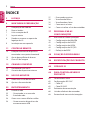 2
2
-
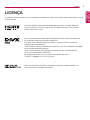 3
3
-
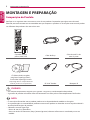 4
4
-
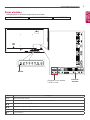 5
5
-
 6
6
-
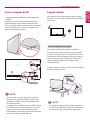 7
7
-
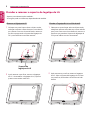 8
8
-
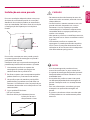 9
9
-
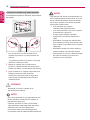 10
10
-
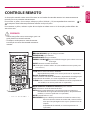 11
11
-
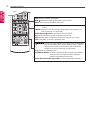 12
12
-
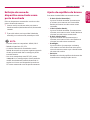 13
13
-
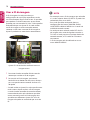 14
14
-
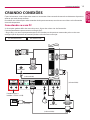 15
15
-
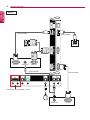 16
16
-
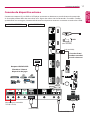 17
17
-
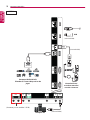 18
18
-
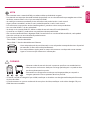 19
19
-
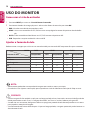 20
20
-
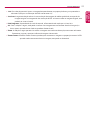 21
21
-
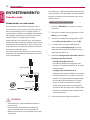 22
22
-
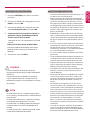 23
23
-
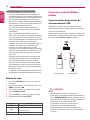 24
24
-
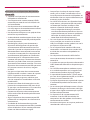 25
25
-
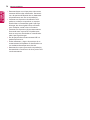 26
26
-
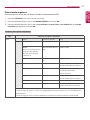 27
27
-
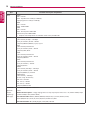 28
28
-
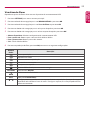 29
29
-
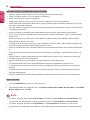 30
30
-
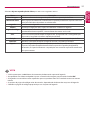 31
31
-
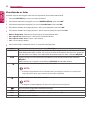 32
32
-
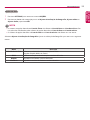 33
33
-
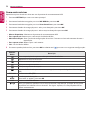 34
34
-
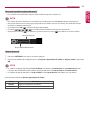 35
35
-
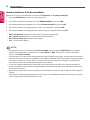 36
36
-
 37
37
-
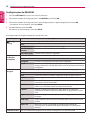 38
38
-
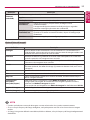 39
39
-
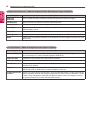 40
40
-
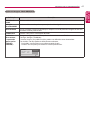 41
41
-
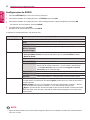 42
42
-
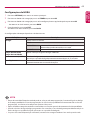 43
43
-
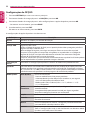 44
44
-
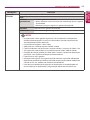 45
45
-
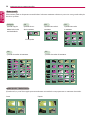 46
46
-
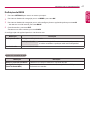 47
47
-
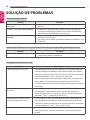 48
48
-
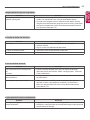 49
49
-
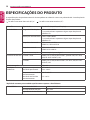 50
50
-
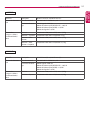 51
51
-
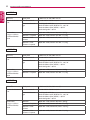 52
52
-
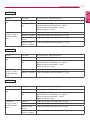 53
53
-
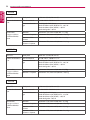 54
54
-
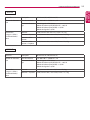 55
55
-
 56
56
-
 57
57
-
 58
58
-
 59
59
-
 60
60
-
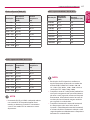 61
61
-
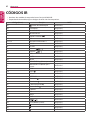 62
62
-
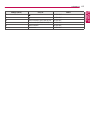 63
63
-
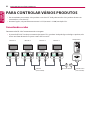 64
64
-
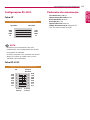 65
65
-
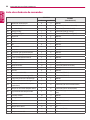 66
66
-
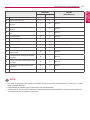 67
67
-
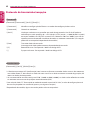 68
68
-
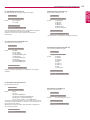 69
69
-
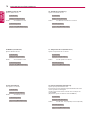 70
70
-
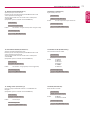 71
71
-
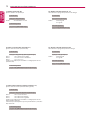 72
72
-
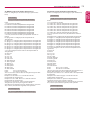 73
73
-
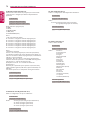 74
74
-
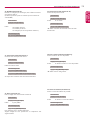 75
75
-
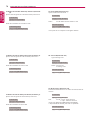 76
76
-
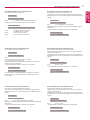 77
77
-
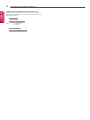 78
78
-
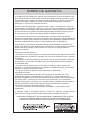 79
79
-
 80
80
-
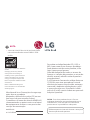 81
81
Artigos relacionados
-
LG 43SE3KB-B Manual do usuário
-
LG 49VL5B-X Guia de instalação
-
LG 55LV75A-4B Manual do usuário
-
LG 47WV50BS-B Manual do usuário
-
LG 55SE3KB-B Manual do proprietário
-
LG 72WX70MF Manual do usuário
-
LG 42WS50B Manual do usuário
-
LG 55WT30MS-B Manual do usuário
-
LG 65SE3KB-B Manual do proprietário
-
LG 32SM5B-B Manual do usuário